- 「理学部志願者数」の県外率と女子比率が年とともにどう変わってきたかを折れ線グラフにする。
- 「16年度入学者数」の学部別入学者数を円グラフにして表現する。(データの範囲を"合計"まで含まないように注意する)
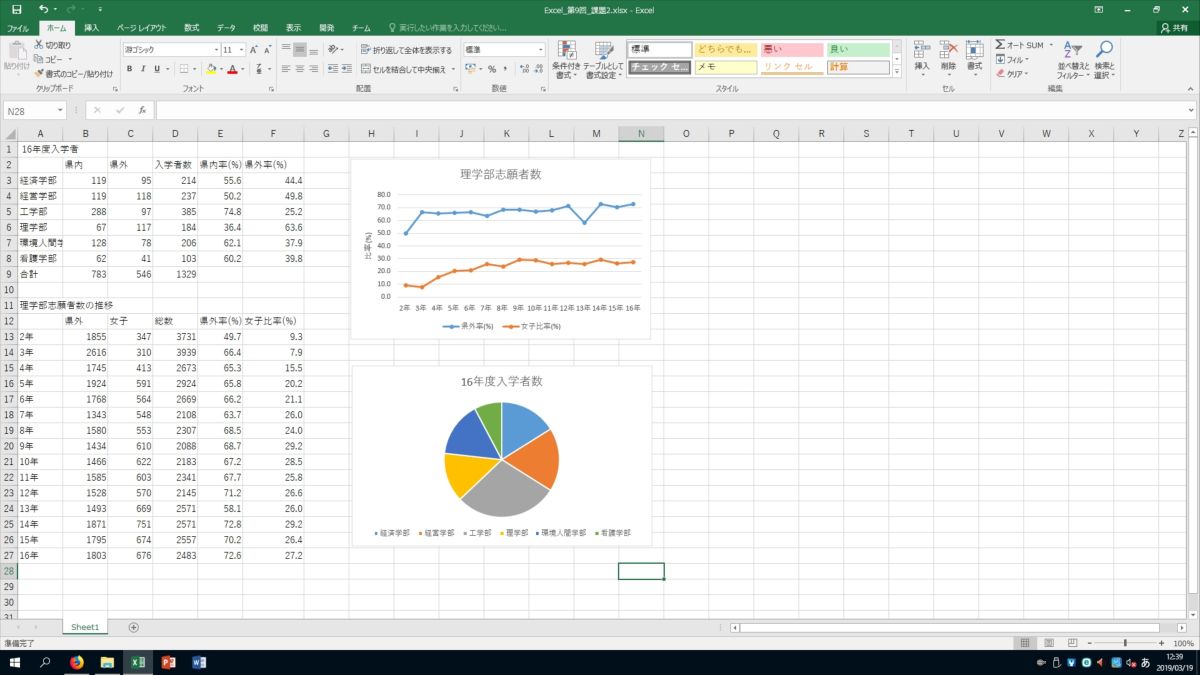
Excelに戻って「理学部志願者数」のグラフをクリックしてグラフを選択-->「コピー」を選択する
Wordに戻る-->「貼り付け」を選択する
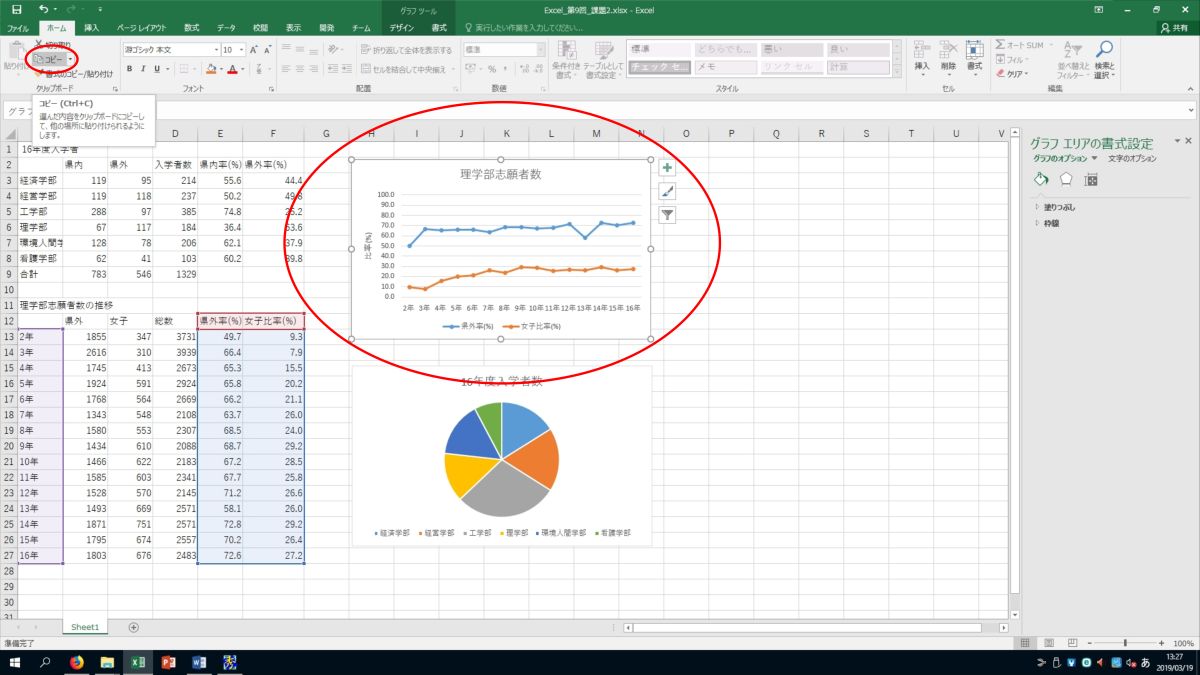
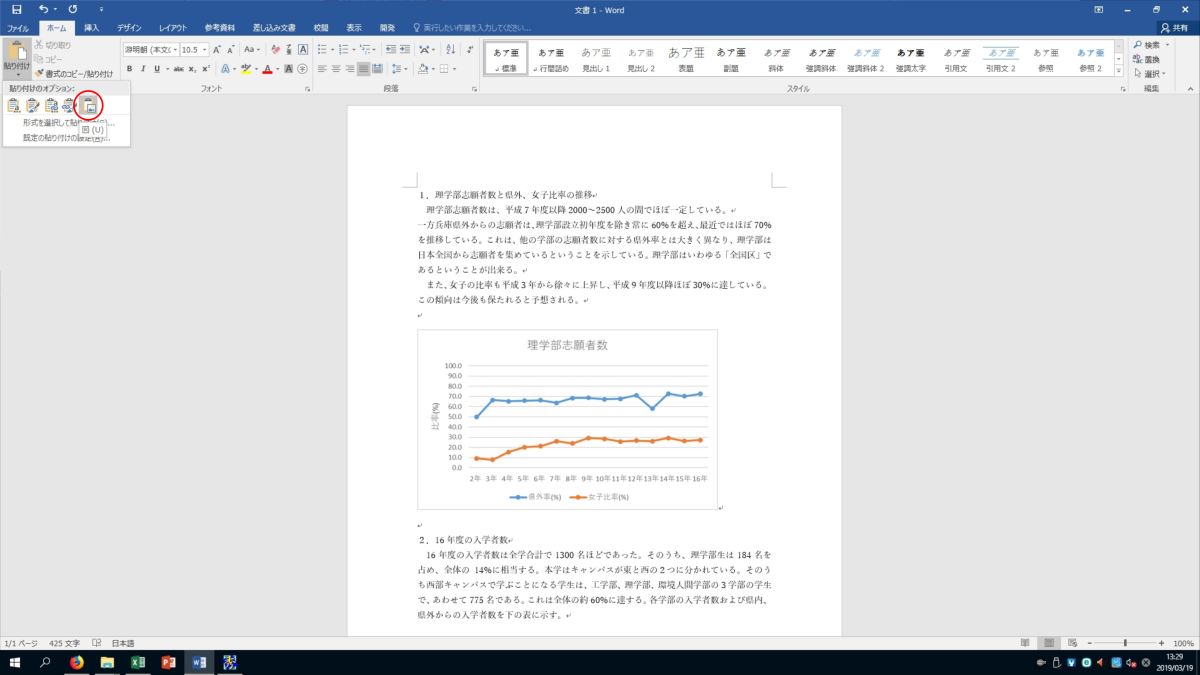
同様に「16年度入学者数」の円グラフを「コピー」し、「貼り付け」る。
グラフの位置を調整する。
まず"環境人間学部"の文字は全体が見えていないので、セルの幅を広げて文字が見えるようにする。
一番上のカラムのAとBの境界にポインタを持って行くと両方向の矢印に形が変わる。そこでマウスを左クリックして右にドラッグし、"環境人間学部"という文字全体が見えるようにする
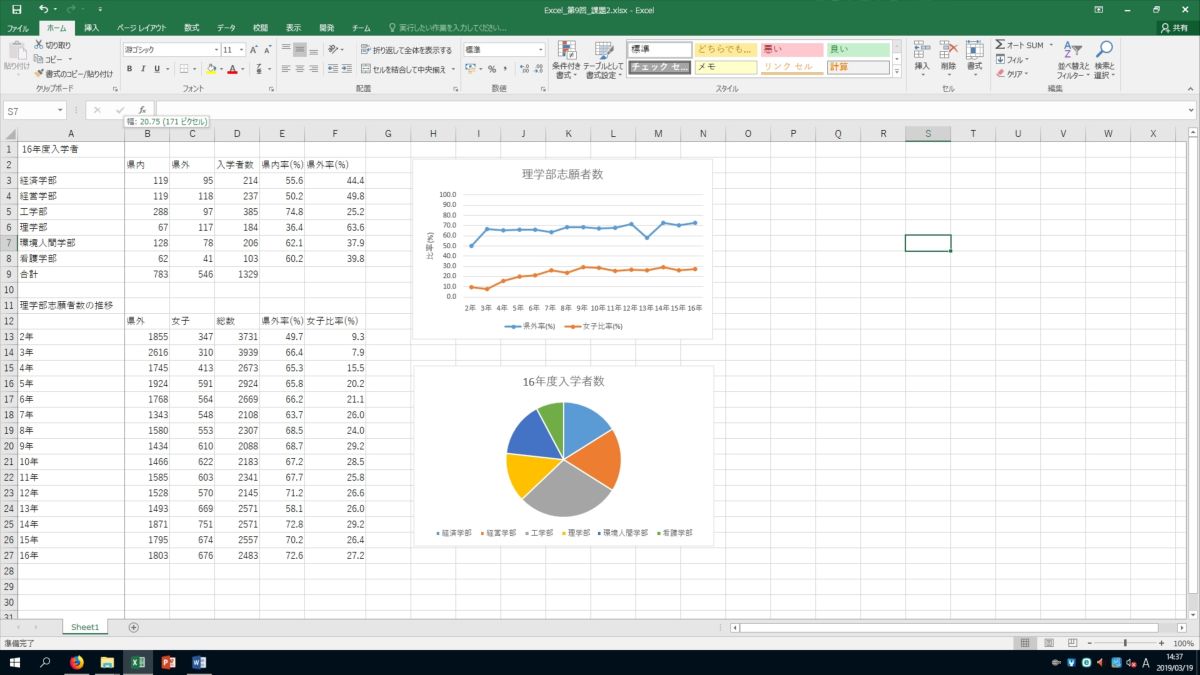
16年度入学者の表の範囲(A2からD9まで)を選択する-->「ホーム」タブの「格子」ボタンを選択し、選択した範囲を枠で囲む
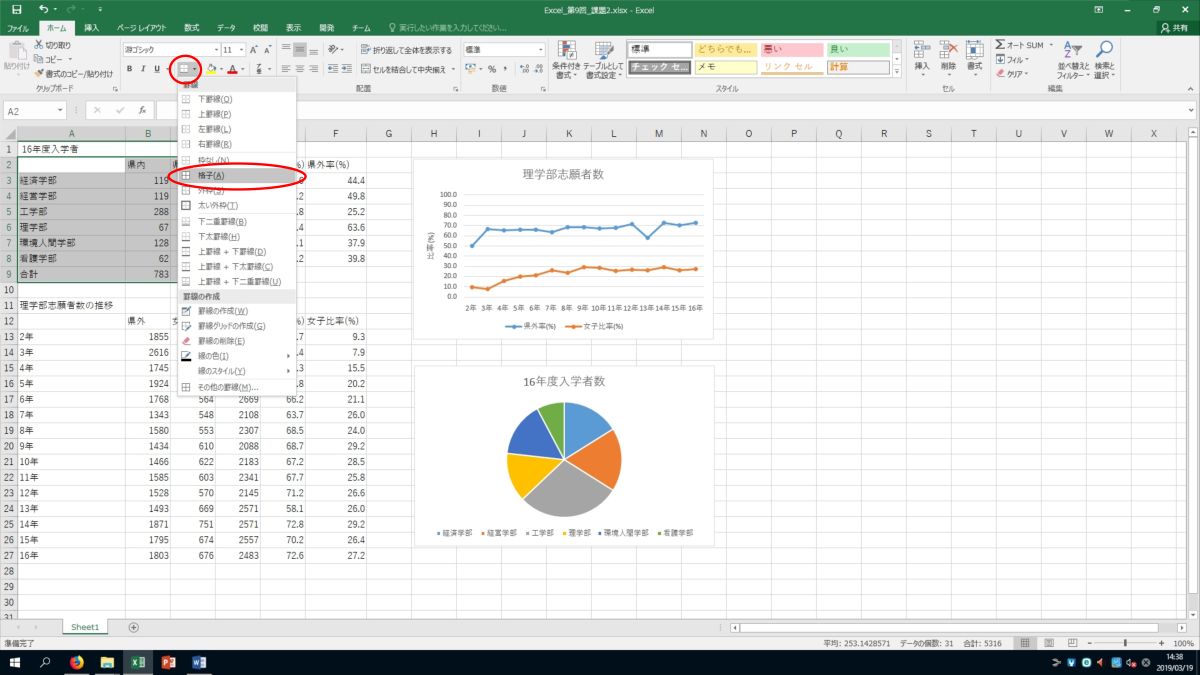
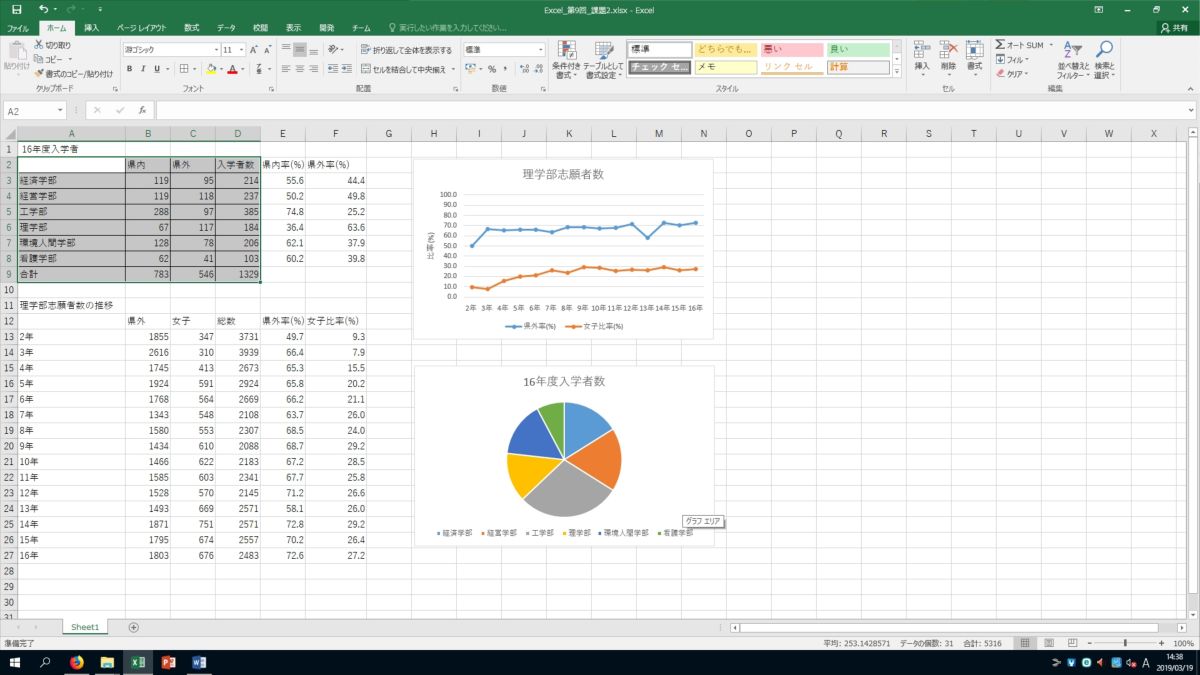
罫線で囲まれたら、この範囲を「コピー」し、Wordにグラフの時と同様に「貼り付け」る。
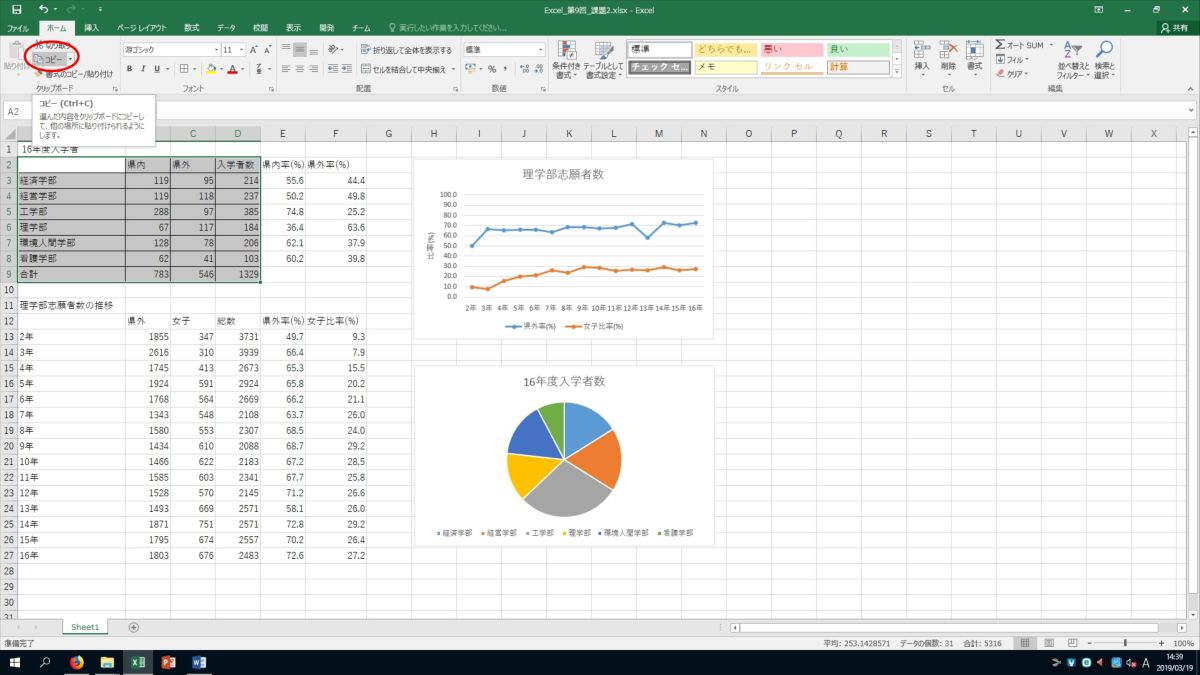
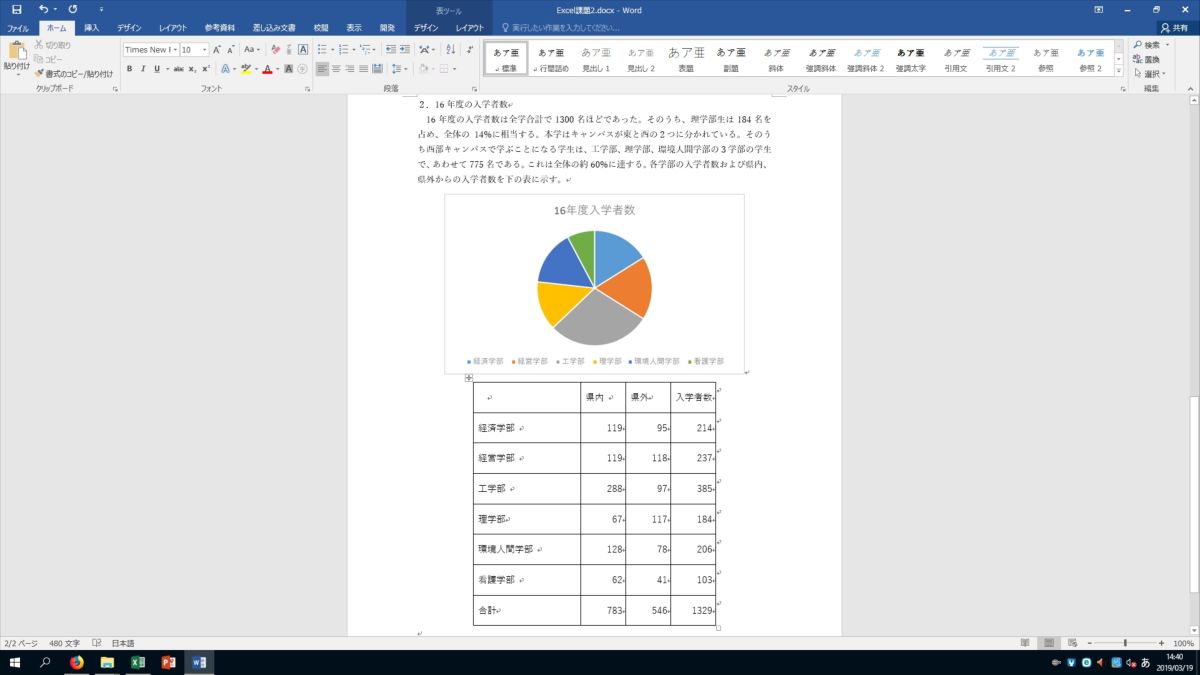
これで表が挿入されるので、再びグラフ・表の位置を調整する。
パスワードは各自の学籍番号"SB19○○○○(半角大文字)"とする。
保存形式は「Word 文書(*.docx)」